Indholdsfortegnelse
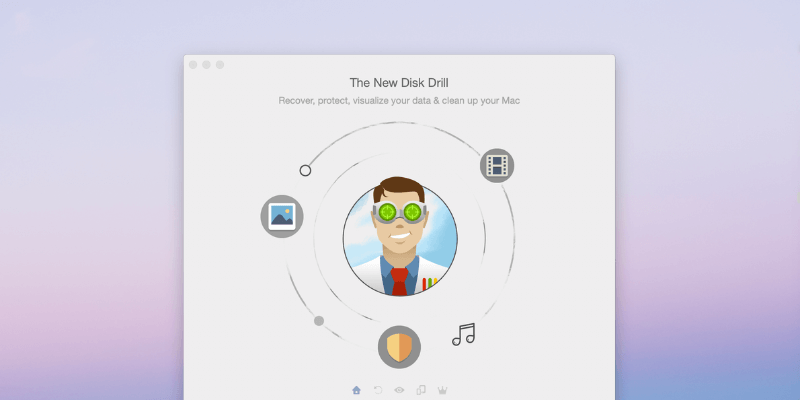
Skiveboremaskine
Effektivitet : Du kan gendanne nogle eller alle dine tabte data Pris : Engangsgebyr $89+ eller $9,99 pr. måned på Setapp Brugervenlighed : Intuitiv brugerflade med klare instruktioner Støtte : Tilgængelig via e-mail og webformularResumé
Har du nogensinde mistet nogle vigtige filer, og den person, du bad om hjælp, giver dig bare et foredrag om vigtigheden af sikkerhedskopier? Frustrerende, ikke sandt? Sikkerhedskopier er vigtige, men det er for sent nu. Det, du virkelig har brug for, er en løsning, der kan få dine manglende filer tilbage.
Det er det, som Skiveboremaskine lover at gøre, og det virker. Der er ingen garanti for, at du kan gendanne alle filer. Harddiske kan blive beskadiget eller ødelagt uden at kunne repareres, og data vil i sidste ende blive overskrevet og tabt permanent.
Heldigvis vil den gratis version af Disk Drill vise dig, om dine filer kan gendannes, før du bruger dine penge. Hvis den kan gendanne dine vigtige filer, er den helt sikkert prisen værd at købe.
Hvad jeg kan lide : Ren, brugervenlig grænseflade. Tydelige introduktioner, når du bruger nye funktioner. Visning af den forgangne tid og den resterende tid under scanninger. Mulighed for at sætte en scanning på pause og gemme for at genoptage den i fremtiden.
Hvad jeg ikke kan lide : Det var mere kompliceret end forventet at oprette et genoprettelsesdrev. Det kan være tidskrævende at scanne efter tabte filer.
4.3 Få Disk Drill på SetappHvad er Disk Drill?
Disk Drill er designet til at hjælpe dig med at gendanne tabte filer på din Mac- eller Windows-computer. Du mangler måske vigtige filer, fordi du ved et uheld har slettet dem, formateret det forkerte drev, eller fordi dit drev er blevet beskadiget.
Derudover kan du bruge programmet til at frigøre plads på dine drev. Når du sletter en fil eller formaterer et drev, fjernes dataene faktisk ikke fra drevet. Det, der fjernes, er de mappeoplysninger, der fortæller operativsystemet navnet på filen, og hvor dataene skal findes. Når du med tiden gemmer nye filer, vil dataene blive overskrevet, når du gemmer nye filer.
Disk Drill bruger en række forskellige teknikker til at søge og undersøge de gamle data på dit drev, identificere de typer filer, den kan finde, og hjælpe dig med at gendanne dem. Det kan måske redde dig fra en katastrofe. Det tilbyder også nogle pladsbesparende værktøjer, men ikke med så mange muligheder som en dedikeret Mac-oprydningsapp.
Er Disk Drill en virus?
Nej, det er det ikke. Jeg kørte og installerede Disk Drill på min iMac. En scanning med Bitdefender fandt ingen virus eller ondsindet kode.
Er Disk Drill sikkert at bruge?
Ja, det er sikkert at bruge. Der er et par gange, hvor du skal være forsigtig, når du bruger programmet. Når du opretter et opstartsdrev, bliver du bedt om at formatere drevet. Sørg for at vælge det rigtige drev, fordi alle data på det pågældende drev vil gå tabt.
Når du rydder op i pladsen på dit drev, viser Disk Drill dig en liste over store filer, ubrugte filer og dubletter. Du skal ikke bare antage, at disse filer kan slettes uden risiko - tjek det omhyggeligt først. Bortset fra disse advarsler om sund fornuft er Disk Drill helt sikkert. Det gik ikke ned eller blev uopmærksomt under min brug af programmet.
Er Disk Drill virkelig gratis?
På Disk Drill's hjemmeside præsenteres produktet som "gratis Mac data recovery software". Er det virkelig gratis? Nej, ikke hvis du downloader softwaren for at gendanne manglende filer. For at gøre det skal du bruge Pro-versionen.
Det er rigtigt, at du kan gendanne nogle filer gratis, men kun hvis du allerede har kørt Disk Drill og har aktiveret databeskyttelsesfunktionerne, før filerne gik tabt.
Hvad er Basic-versionen så godt for? Evaluering. Den giver dig mulighed for at scanne efter manglende filer og derefter få vist dem for at sikre, at de er intakte. Hvis det lykkes, bør Pro-versionen kunne gendanne filerne, så dit køb er ikke spildt.
Hvor meget koster Disk Drill?
Pro-versionen koster 89 dollars og giver en bruger en licens til op til tre computere. Opgraderinger i hele livet koster yderligere 29 dollars. Der findes også en Enterprise-version.
Du kan også få Disk Drill fra Setapp, en gratis 7-dages prøveperiode, og derefter $9.99 pr. måned.
Disk Drill Basic vs. Disk Drill Pro
Hvis du leder efter et gratis datagendannelsesprogram (kun til personlig brug), er Disk Drill Basic en mulighed - så længe du er proaktiv. Ved at aktivere appens funktioner til beskyttelse af gendannelse kan du gendanne tabte filer gratis i fremtiden.
Disk Drill har to funktioner, der beskytter dine data, og de anbefaler, at du bruger begge:
- Recover Vault gemmer metadataene for slettede filer (herunder filnavn og placering), hvilket gør det nemt at gendanne filerne, hvis dataene ikke er blevet overskrevet af nye filer.
- Garanteret gendannelse gemmer en komplet kopi af alle de filer, du sletter, hvilket betyder, at du ikke sparer plads, når du sletter dem, men garanterer, at du kan gendanne dem, selv hvis du har tømt papirkurven.
Hvis du ikke har brugt disse funktioner til beskyttelse af genoprettelse, før du mistede dine filer, skal du bruge Pro-versionen. Og som sagt giver den gratis version dig mulighed for at sikre dig, at dine filer kan genoprettes, før du bruger penge.
Alle andre funktioner, herunder oprydning af drev, er tilgængelige i både Basic- og Pro-versionen af Disk Drill.
Hvorfor stole på mig?
Mit navn er Adrian Try. Jeg har brugt computere siden 1988, og Mac-computere på fuld tid siden 2009. Jeg har ydet teknisk support professionelt i mange år, og fra tid til anden hørte jeg fra nogen, der ikke kunne åbne en vigtig fil, formaterede det forkerte drev eller mistede alle deres filer, da en computer eller et drev døde. De lød altid desperate!
Dette program tilbyder præcis den slags hjælp. I løbet af den sidste uges tid har jeg testet en licenseret version af Disk Drill Pro på en række forskellige drev, herunder den interne SSD i min iMac, et eksternt spinningdrev og et USB-flashdrev. Jeg har kørt alle scanninger og grundigt testet alle funktioner.
I denne anmeldelse vil jeg fortælle, hvad jeg kan lide og ikke kan lide ved Disk Drill. Indholdet i boksen med det hurtige resumé ovenfor tjener som en kort version af mine resultater og konklusioner. Læs videre for at få detaljerne!
Afsløring: CleverFiles-holdet tilbød os en NFR-kode af Disk Drill Pro til testformål. De har dog ingen indflydelse på eller redaktionelt input til indholdet af denne anmeldelse.
Disk Drill anmeldelse: Hvad får du ud af det?
Disk Drill handler om at genoprette manglende filer og meget mere, og de følgende fem afsnit vil dække hver funktion i detaljer, hvor jeg først undersøger, hvad appen tilbyder, og derefter deler min personlige mening.
Programmet er tilgængeligt til både Mac og Windows, og nedenstående skærmbilleder og beskrivelser er taget fra Mac-versionen.
1. Gendanne tabte filer fra eksterne medier
Jeg bruger en ekstern HP-harddisk på 2 TB til at gemme backup af min iMac via Time Machine. For flere måneder siden formaterede jeg drevet, og jeg er nysgerrig efter at se, om Disk Drill kan finde og gendanne de filer, der tidligere var på drevet.
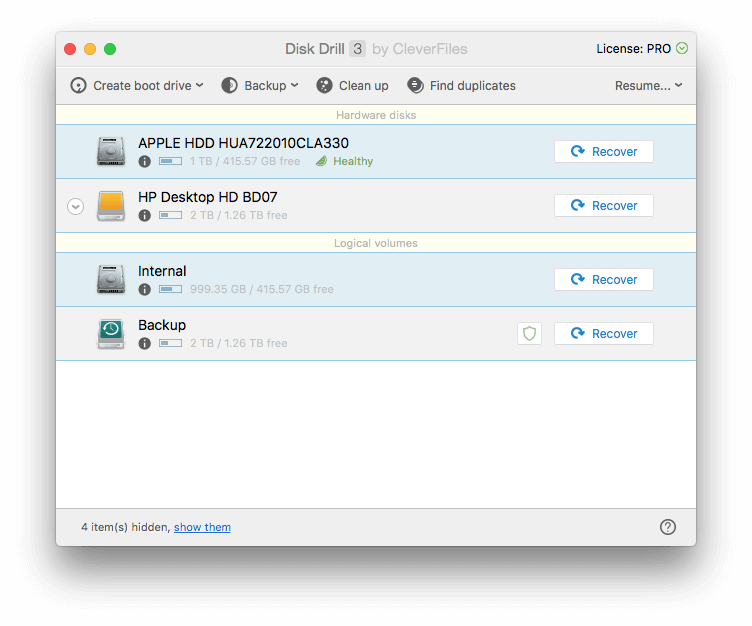
Jeg klikker på Genoprette knappen ved siden af "HP Desktop HD BD07", og appen begynder straks at lede efter resterne af de filer, der er tilbage på drevet. Efter næsten 10 minutter er der fundet tusindvis af filer, men der er stadig 26 timers scanning tilbage, før hele drevet er blevet kontrolleret. Jeg har ikke lyst til at vente så længe, så jeg begyndte at undersøge de filer, der er fundet indtil videre.
Rekonstruerede filer indeholder en liste over de filer, der ikke længere er opført i en mappe - de blev slettet eller formateret, men er blevet fundet og identificeret et sted på drevet.
Der er fundet en PDF-fil. Da den ikke længere er opført i en mappe, er filnavnet gået tabt. Disk Drill har genkendt, at det er en PDF-fil ud fra indholdet af filen.
Det ser ikke lovende ud, at filen kun er 1 KB stor - den er for lille. Der er en god chance for, at meget af den oprindelige fil er blevet overskrevet siden drevformatet. Jeg klikker på den Hurtigt kig ikonet for at se, om der er noget der.
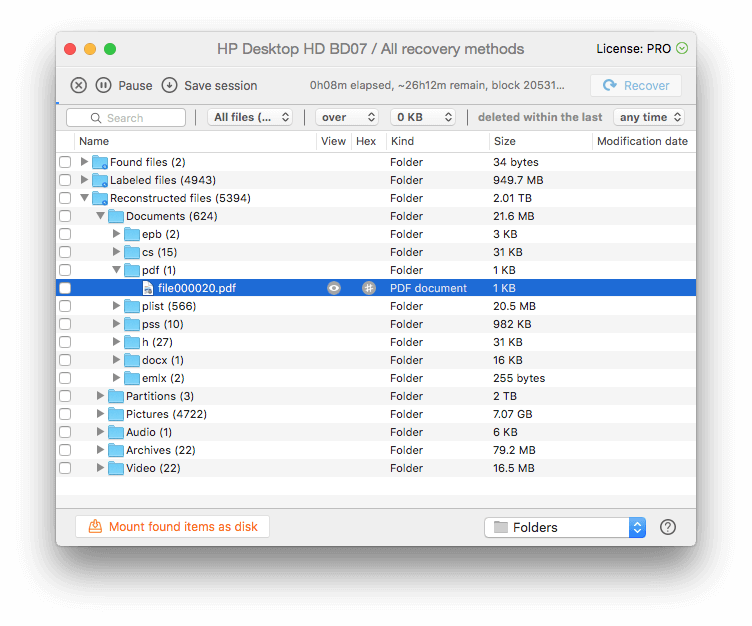
Der er intet at se, så filen kan ikke gendannes, og jeg går videre. Jeg ser i stedet på de gendannede DOCX-filer.
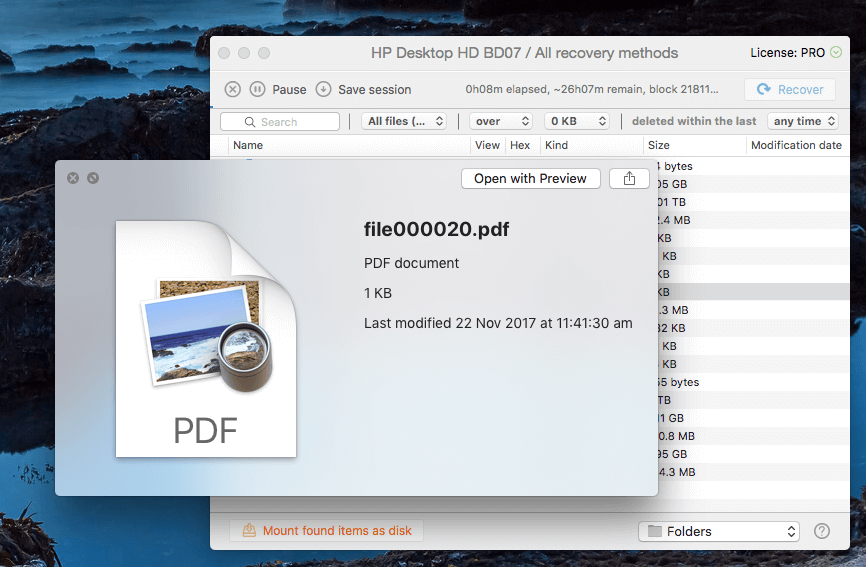
Selv om det originale filnavn er gået tabt, kan jeg se, at dette dokument stammer fra Shiny Frog, som er de samme folk som har lavet den fremragende Bear note taking app.
Da filen kan ses, kan den også gendannes.
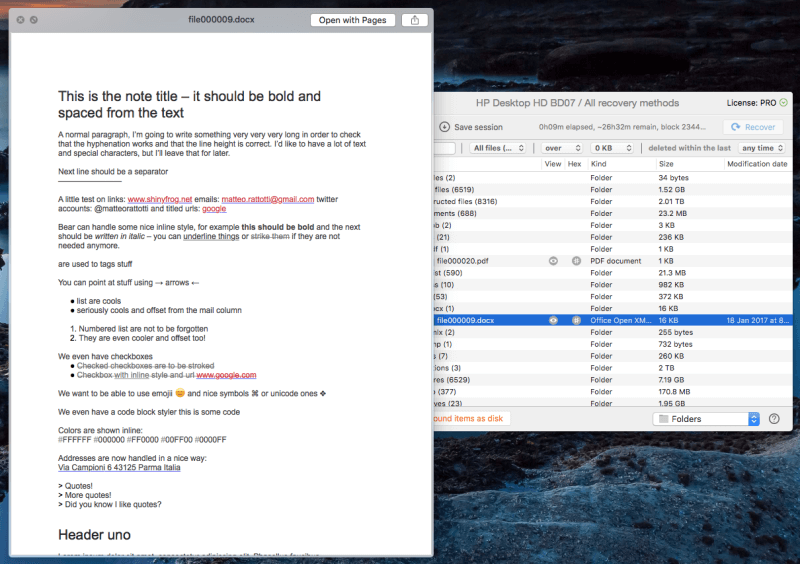
Jeg valgte filen, men blev overrasket over, at den Genoprette knappen var grå. Er jeg virkelig nødt til at vente 27 timer? Jeg prøvede at trykke på Pause Perfekt!
Jeg har bemærket, at Disk Drill giver mig mulighed for at gemme sessionen, så hvis jeg vil scanne resten af drevet i fremtiden, behøver jeg ikke at starte forfra igen. Det er en meget nyttig funktion - scanninger kan tage meget lang tid. Sørg for, at du ikke skriver på drevet i mellemtiden, ellers risikerer du at overskrive de data, du forsøger at få tilbage.
Jeg klikkede på Genoprette , og blev spurgt, hvor jeg ville gemme den gendannede fil. Jeg valgte skrivebordet.
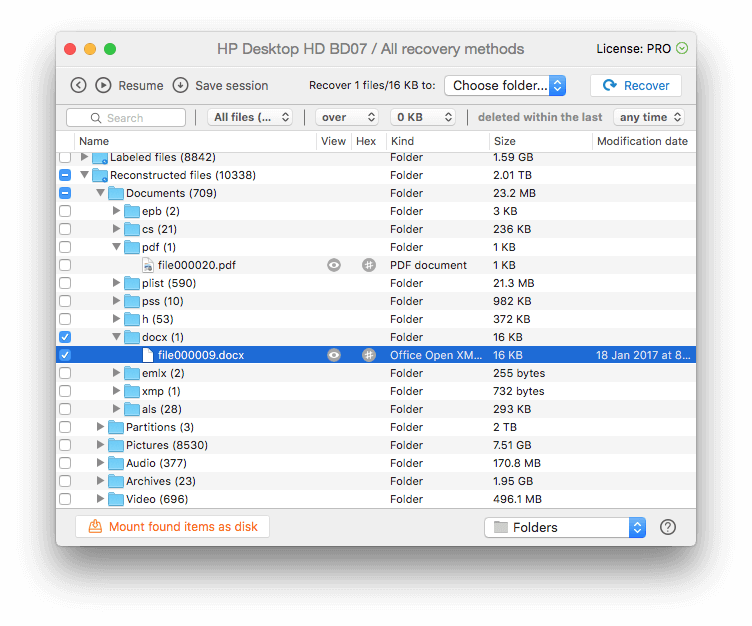
Gendannelsen er vellykket. Jeg finder en mappe med navnet "Reconstructed files" på mit skrivebord. Den indeholder det gendannede Word-dokument, som kan ses og åbnes med succes.
Min personlige holdning : Det er nemt at gendanne filer fra et eksternt drev, selv om det kan være tidskrævende. Funktionerne pause og gem til senere er praktiske, og jeg er glad for, at jeg ikke behøvede at vente på, at scanningen blev afsluttet for at gendanne filer, der allerede var blevet fundet.
2. Gendanne tabte filer fra din Mac-harddisk
Hvis du vil scanne efter mistede filer på din Mac eller pc's interne drev, er det bedst at starte op fra et andet drev, før du udfører scanningen. Det er ikke kun fordi macOS High Sierra's systemsikkerhed ikke tillader apps som Disk Drill at få adgang til dit startdrev, men også fordi brugen af drevet faktisk kan overskrive og ødelægge de data, du forsøger at redde.
Appen giver dig tre muligheder for at scanne din Macs opstartsdrev:
- Midlertidigt deaktivere beskyttelsen af filsystemet
- Opret et genoprettelsesbootdrev
- Tilslut en anden Mac.
Jeg vælger at oprette et Disk Drill opstartsdrev. Det er bedste praksis, og det vil være praktisk at have et redningsdrev i fremtiden. Jeg indsætter et USB-stik og klikker på Create boot drive øverst til venstre i vinduet.
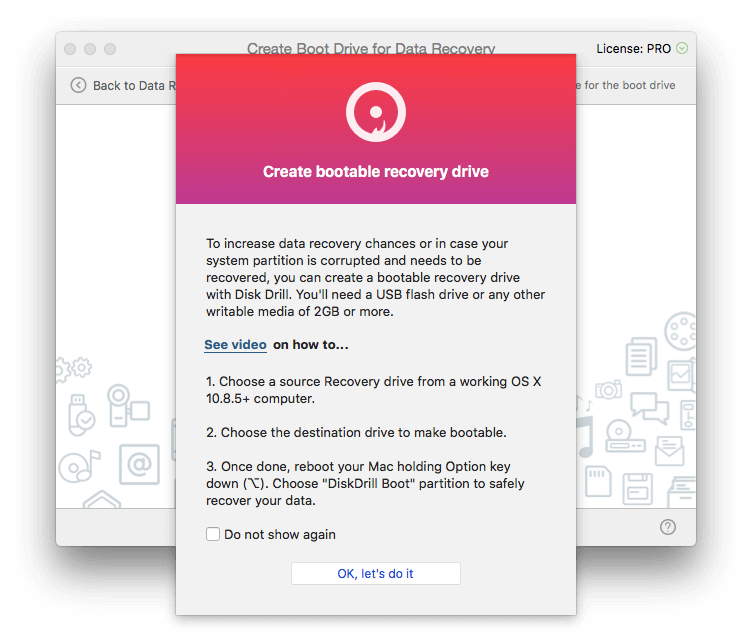
For at gøre USB-drevet opstartbart skal Disk Drill have adgang til min macOS-genoprettelsespartition. Desværre har jeg ikke nogen. Da jeg installerede High Sierra (ved hjælp af standardindstillingerne), må min genoprettelsespartition være blevet fjernet.
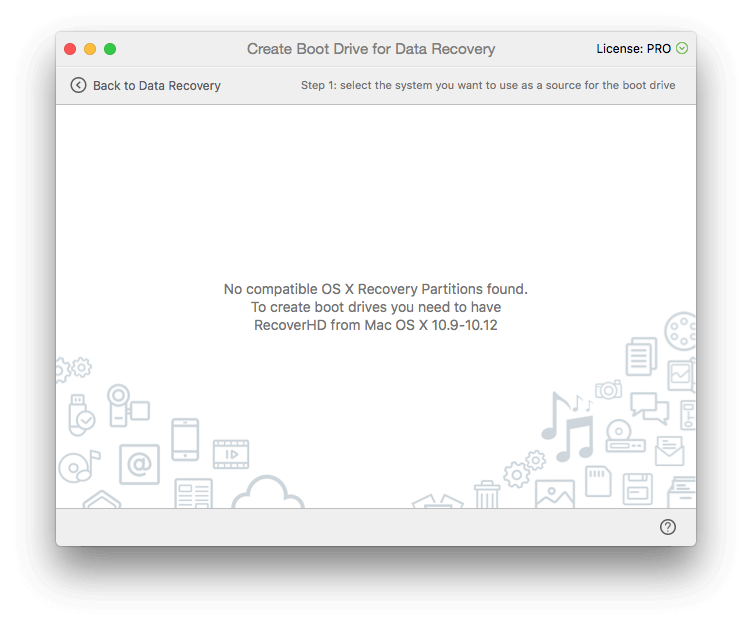
Så før jeg kan oprette en redningsdisk, bruger jeg Disk Drill til at oprette et macOS-installationsdrev. Jeg indsætter et andet eksternt drev og klikker på muligheden for at oprette et OS X / macOS-installationsdrev.
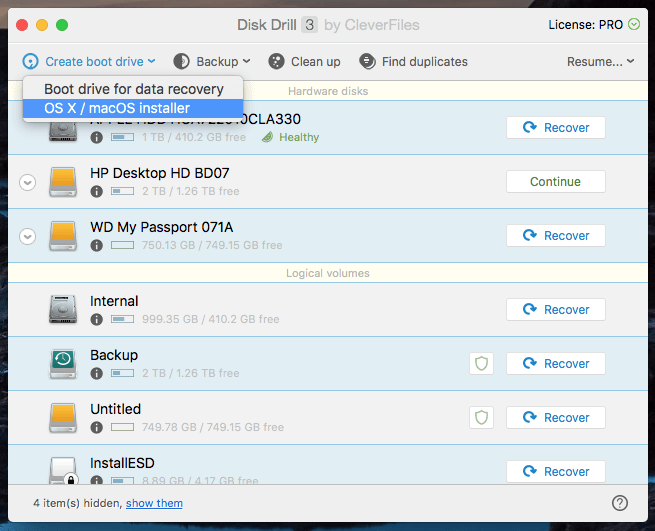
Jeg skal finde macOS-installationsprogrammet. Jeg downloader High Sierra fra Mac App Store, afbryder installationen og finder ikonet Installer macOS High Sierra i mappen Programmer.
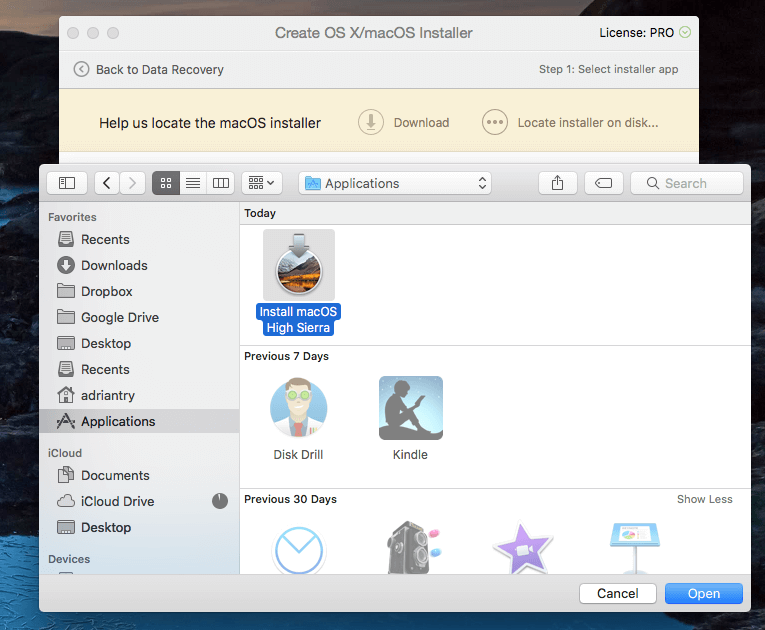
Jeg klikker på Brug som kilde .
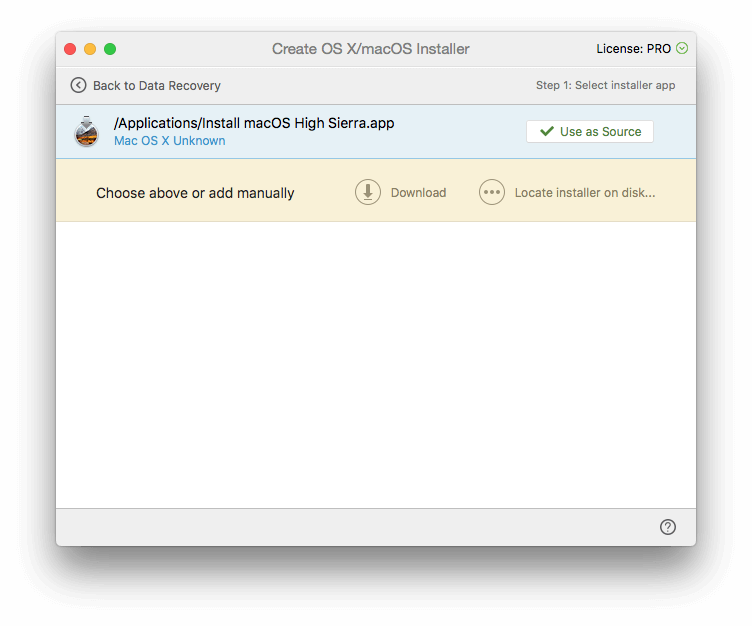
Dernæst vælger jeg at gøre mit WD My Passport-drev opstartbart. Jeg bliver advaret om, at alle data vil blive slettet. Jeg dobbelttjekker, at jeg har valgt det rigtige drev. Jeg vil bestemt ikke slette det forkerte drev.
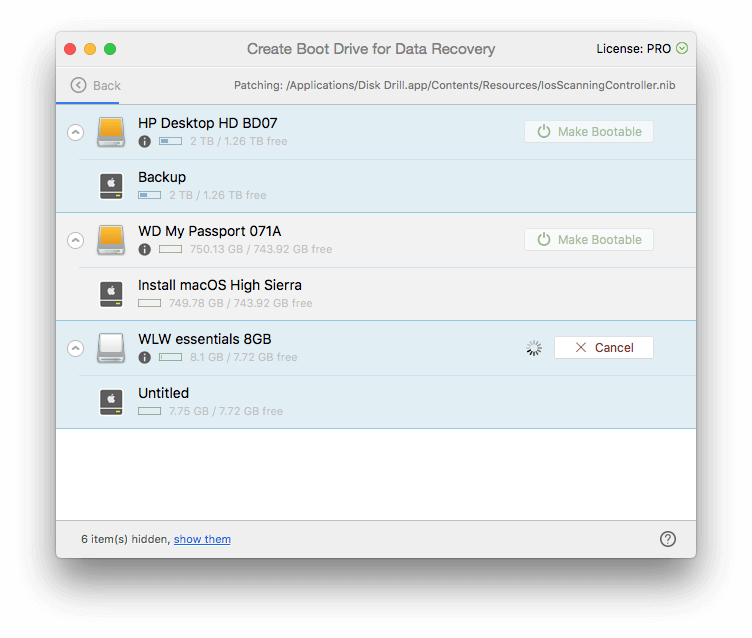
Nu er min macOS-installationsdisk oprettet, og jeg kan gå videre til at lave min Disk Drill bootdisk. Jeg vælger min 8 GB USB-stick og klikker på Gør den opstartbar Igen dobbelttjekker jeg, at jeg har valgt det rigtige drev.
Nu hvor min bootdisk er blevet oprettet, genstarter jeg min Mac og holder Option-tasten nede under opstart. Jeg vælger DiskDrill Boot når du får et udvalg af opstartbare drev.
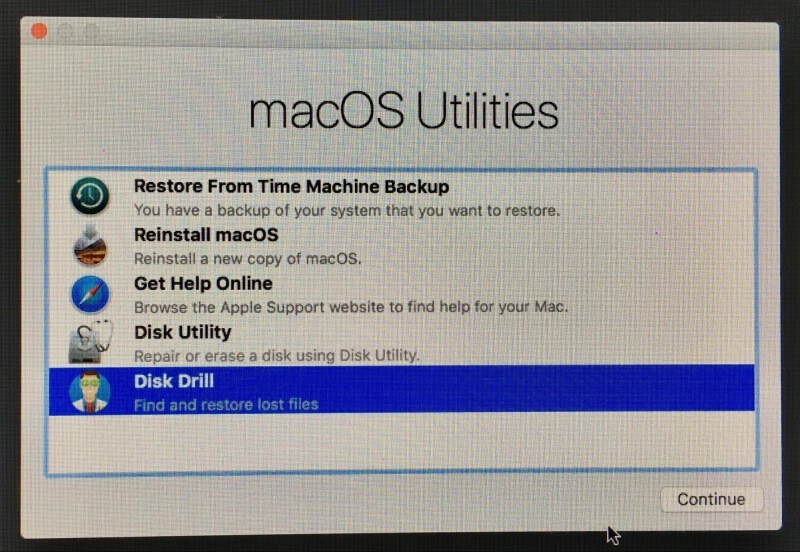
Der vises en menu, og jeg vælger Disk Drill.
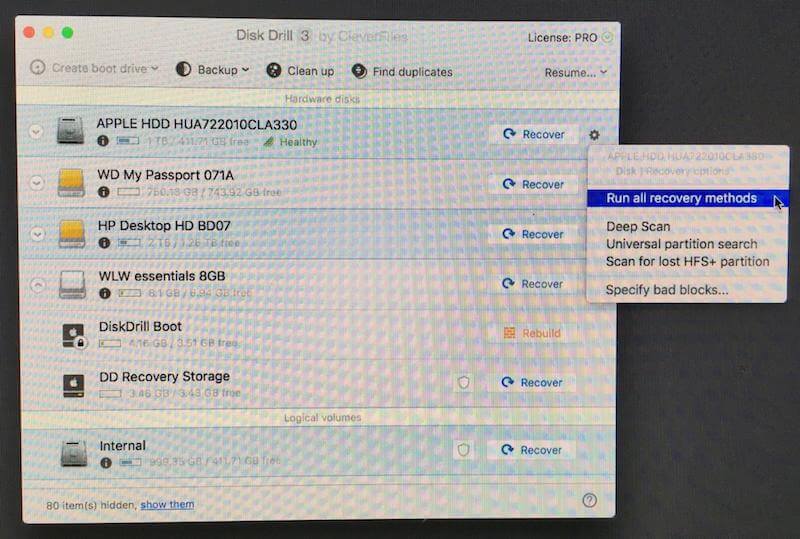
Herefter er proceduren den samme som i afsnit 1 ovenfor.
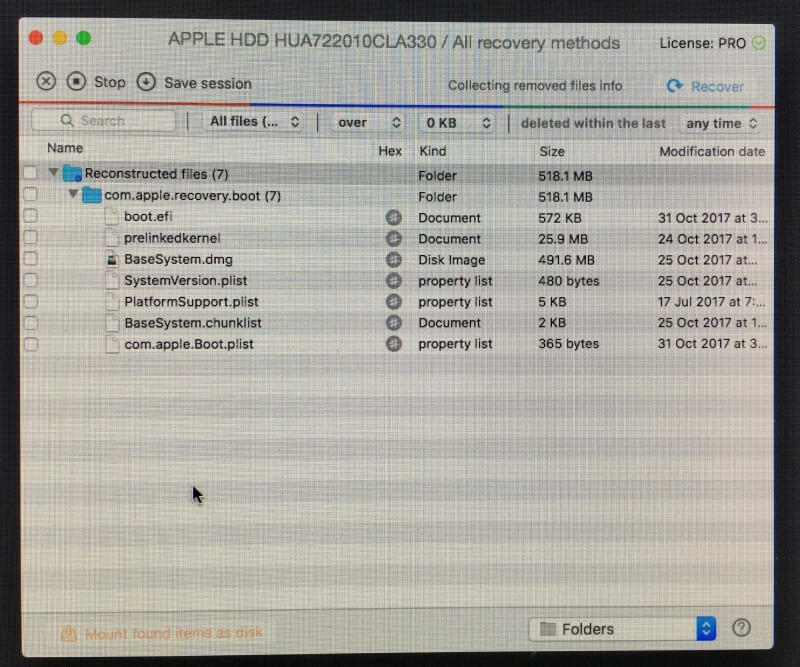
Når jeg er færdig, genstarter jeg min computer og finder de gendannede filer i et disk image på mit skrivebord.
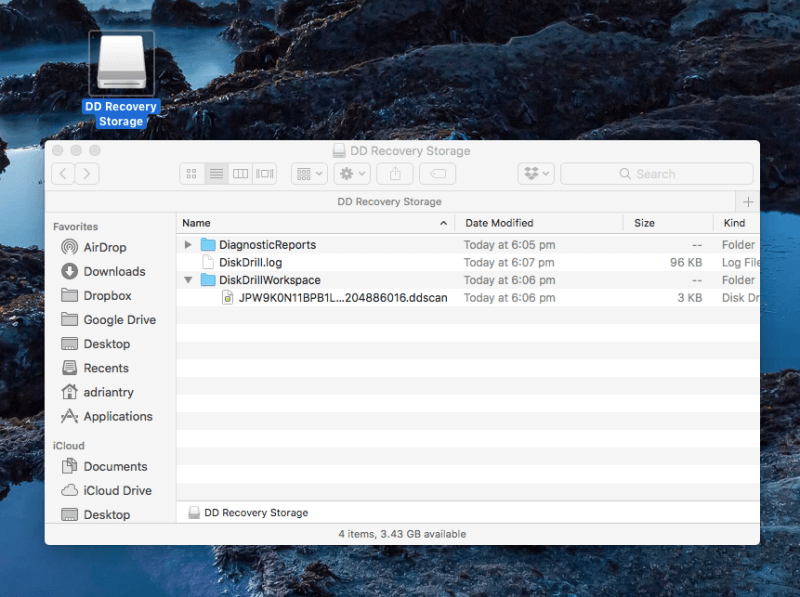
Min personlige holdning : Det var vanskeligere end forventet at oprette et genoprettelsesdrev, fordi jeg ikke havde en genoprettelsespartition. Selv Disk Drills videovejledning antog, at der ville være en. Heldigvis kunne jeg bruge Disk Drill til at oprette et macOS-installationsdrev, som jeg igen kunne bruge til at oprette et redningsopstartsdrev. Da det var oprettet, fungerede redningsdrevet perfekt.
3. Frigør spildt plads på din Mac-harddisk
Disk Drill hjælper dig med at rense dit Mac-drev ved at identificere store filer og ubrugte filer. Det er ikke nødvendigvis filer, der skal slettes, men det er filer, der potentielt kan gøre en forskel for din tilgængelige plads. Så tænk dig godt om, før du sletter.
Jeg starter med at klikke på knappen Ryd op øverst i vinduet. Der vises en introduktion til funktionen.
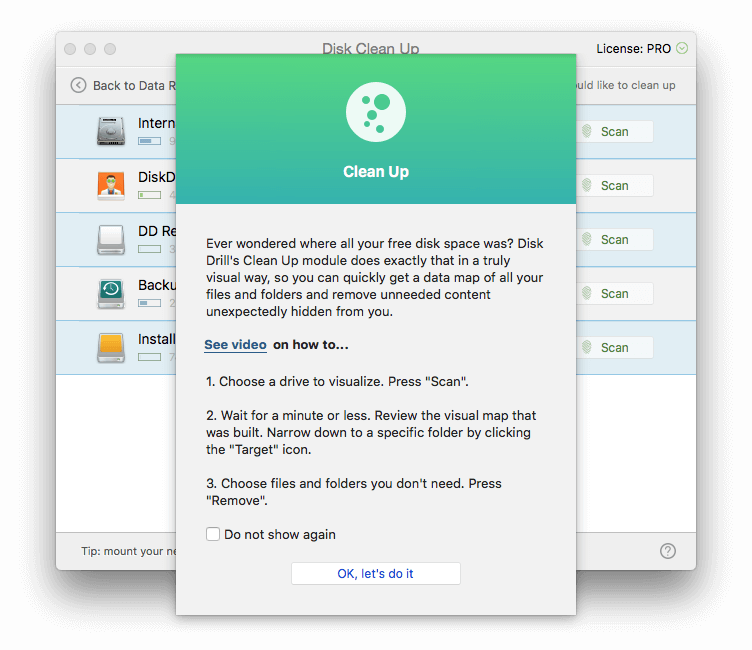
Jeg ønsker at rydde op på min interne harddisk, så jeg klikker på Scan knappen ud for "Internal". Disk Drill begynder at scanne mit drev for filer, og resultaterne vises straks.
Under mappen Programmer vises der nogle ret store filer. Den største er den app til installation af High Sierra, som jeg lige har downloadet, og som fylder 5 GB. Jeg har ikke længere brug for den, så jeg valgte filen og klikkede på Fjern knap.
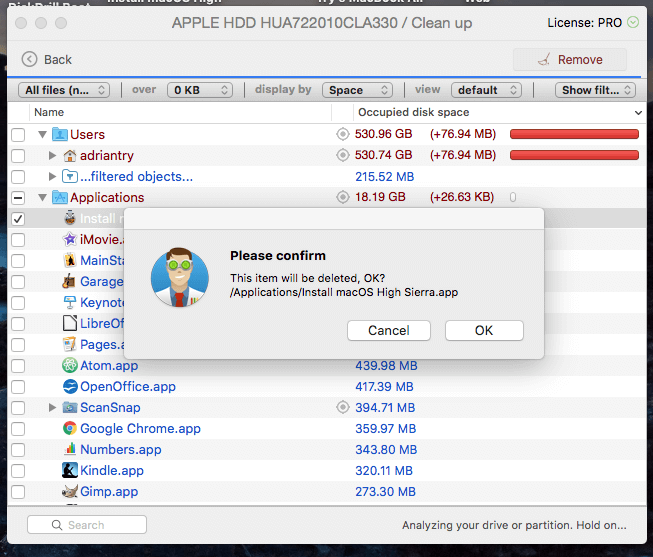
Jeg bliver bedt om en adgangskode, og filen er væk. Jeg er 5 GB rigere!
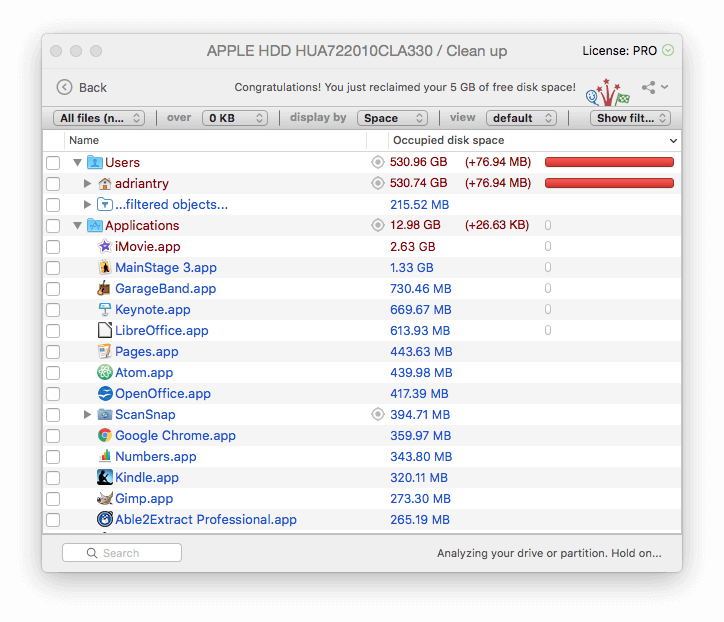
Min personlige holdning : Når du skal gøre plads på et drev, er en hurtig måde at slette store filer, som du ikke længere har brug for. Disk Drill finder store filer, der ikke bruges regelmæssigt. Det er op til dig at afgøre, om du kan slette dem uden risiko.
4. Find og fjern duplikerede filer
Duplikatfiler optager også diskplads unødigt, og Disk Drill hjælper dig også med at finde dem. Jeg ville sikre mig, at jeg havde mindst én duplikatfil til min test, så jeg åbnede min mappe Downloads og duplikerede Disk Drill installationsfilen.
Derefter klikkede jeg i Disk Drill på knappen Find dubletter, og der blev vist en introduktion til funktionen.
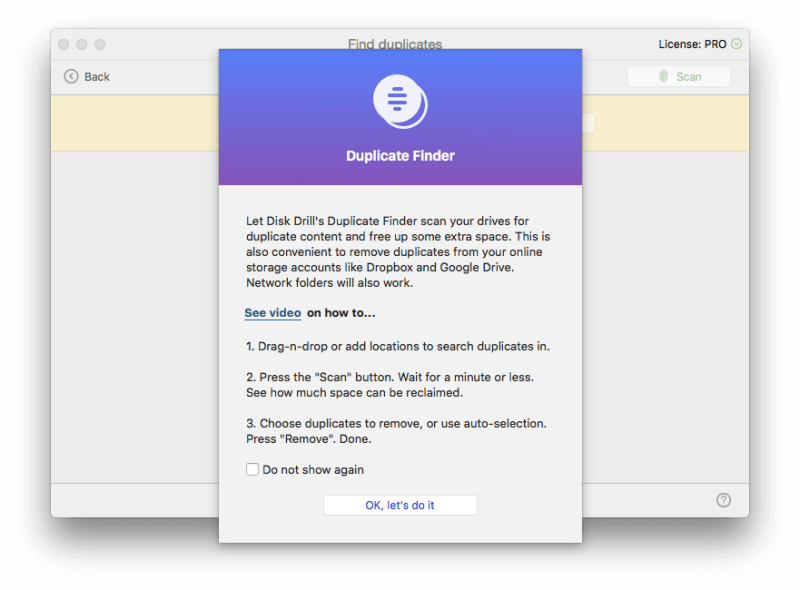
Jeg trak min mappe Downloads ind på skærmen og klikkede på Scan .
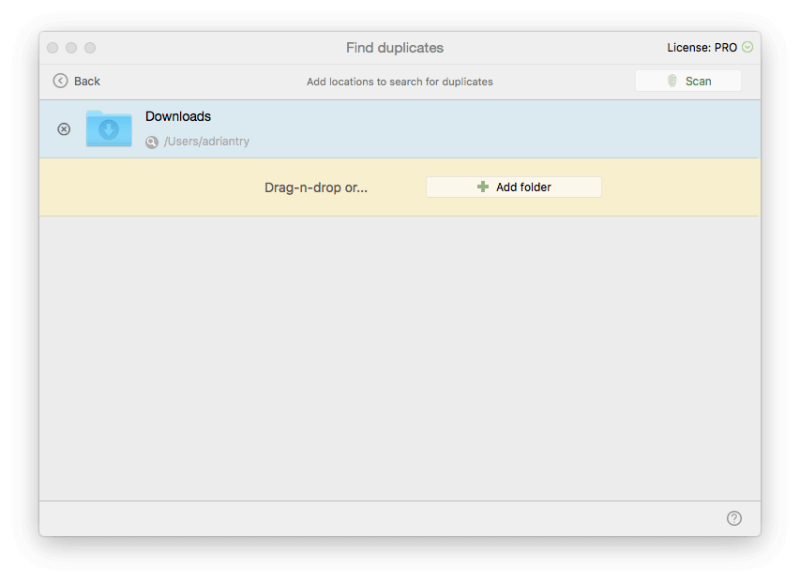
Disk Drill fandt ikke én, men to duplikerede filer. Det ser ud til, at jeg har downloadet Quiver gratis prøveversion mere end én gang.
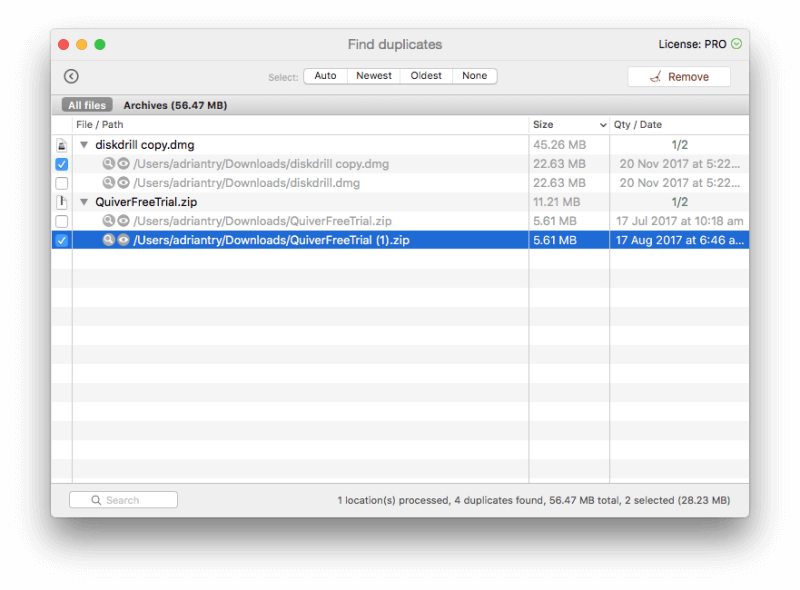
Jeg valgte begge dubletter og klikkede derefter på Fjern .
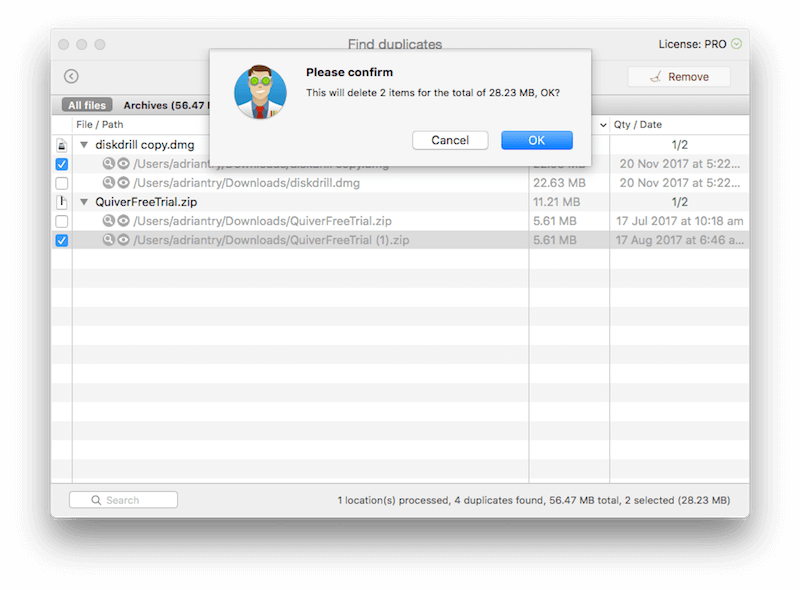
Jeg bekræfter, og dubletterne er væk.
Min personlige holdning : Sletning af unødvendige dubletter er en anden god måde at rydde op på dit drev. Disk Drill kan hurtigt identificere dubletter i enhver mappe, som du angiver, selv om filnavnene er forskellige.
5. Sikkerhedskopiering og kloning af drev og partitioner med henblik på fremtidig gendannelse
Disk Drill giver dig mulighed for at klone dine harddiske, så du har en nøjagtig kopi af ikke blot dine nuværende filer, men også resterne af de filer, der mangler. På den måde kan du udføre genoprettelsesoperationer i fremtiden, hvilket er særligt nyttigt for en harddisk, der er på vej ud.
Jeg klikkede på den Backup knappen og valgte "Backup into DMG image...", og en introduktion til funktionen blev vist her...
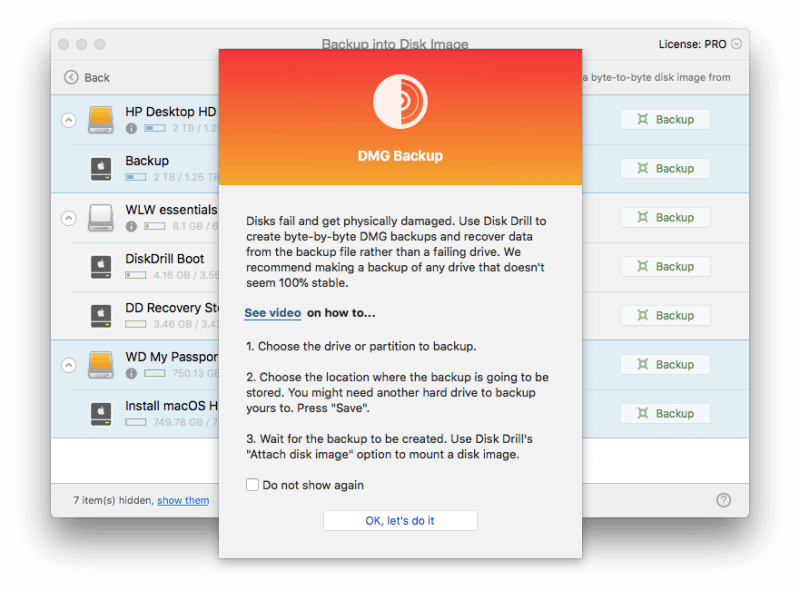
Min interne harddisk vises ikke på listen. For at sikkerhedskopiere mit opstartsdrev skal jeg starte op fra det Disk Drill redningsdrev, jeg oprettede, og have en ekstern disk, der er stor nok til at indeholde sikkerhedskopien.
Jeg beslutter mig for at tage backup af mit eksterne drev på 8 GB, så jeg klikker på den relevante Backup Jeg valgte skrivebordet som destination for min sikkerhedskopi og klikkede derefter på Gem .
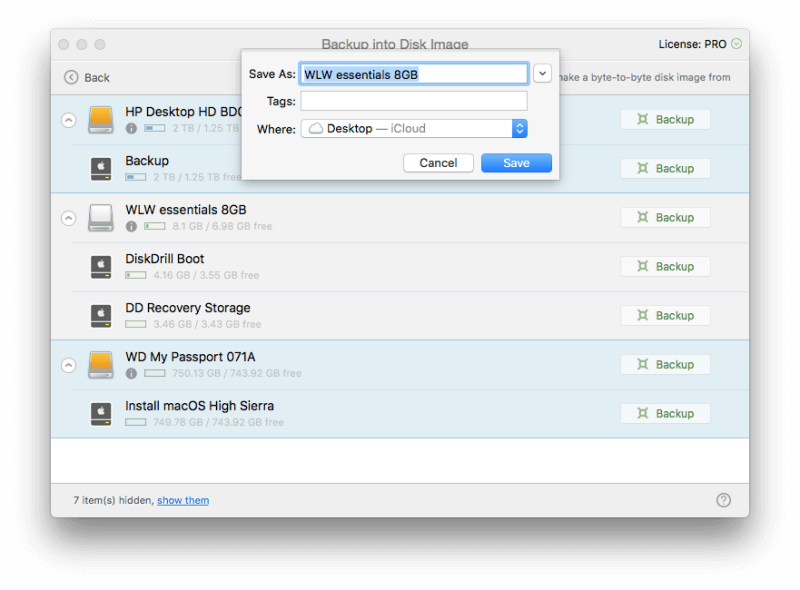
Sikkerhedskopieringen begyndte og tog ca. 10 minutter at gennemføre.
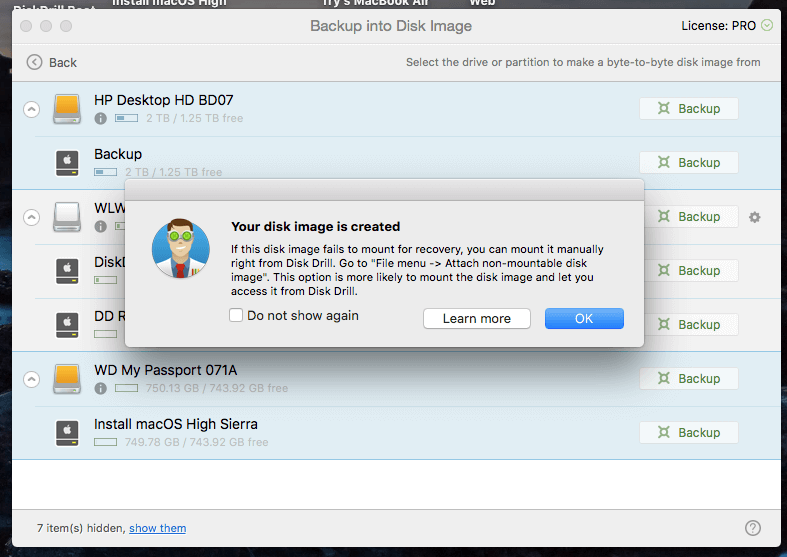
Min personlige holdning : Hvis du opretter en klon af dit drev, kan du udføre gendannelsesoperationer i fremtiden og fjerne en del af risikoen for, at data, der kan reddes, bliver overskrevet.
Årsagerne til mine vurderinger i anmeldelsen
Effektivitet: 4,5/5
Disk Drill har med succes genoprettet tabte filer på min iMac og et eksternt drev, herunder filer, der var gået tabt efter formatering. Programmet kan også hjælpe dig med at finde filer, der kan hjælpe dig med at frigøre plads på harddisken.
Pris: 4/5
Disk Drill har et lignende prisniveau som mange af sine konkurrenter. Selv om det ikke er billigt, kan du finde det værd at bruge hver en øre, hvis det kan gendanne dine værdifulde filer, og prøveversionen af softwaren viser dig, hvad det kan gendanne, før du lægger penge ud.
Brugervenlighed: 4,5/5
Programmet har en brugervenlig grænseflade, og i starten vises en hjælpeskærm for hver funktion, herunder et link til en instruktionsvideo. Det eneste problem, jeg havde, var, at programmet antog, at jeg skulle have en genoprettelsespartition, når jeg oprettede en bootdisk, og ikke tilbød et alternativ, når jeg ikke havde det.
Støtte: 4/5
Disk Drill-webstedet indeholder en omfattende FAQ og vidensbase for både Mac og Windows samt en detaljeret samling af vejledninger. Teknisk support kan kontaktes enten via e-mail eller en webformular, men ikke via telefon eller live chat.
Alternativer til Disk Drill
Tidsmaskine : Regelmæssige sikkerhedskopier af computere er vigtige og gør det meget lettere at genoprette efter katastrofer. Kom i gang med at bruge Apples indbyggede Time Machine. Selvfølgelig skal du lave en sikkerhedskopi, før du oplever en katastrofe. Men hvis du gjorde det, ville du sandsynligvis ikke læse denne anmeldelse! Det er godt, at du kan bruge Disk Drill eller et af disse alternativer.
Prosoft Data Rescue : Gendanner Mac- og Windows-filer, der ved et uheld er blevet slettet, eller drev, der ved et uheld er blevet formateret fra $99.
Stellar Mac Data Recovery : Dette program til 99 $ scanner efter og genopretter slettede filer fra din Mac.
Wondershare Recoverit : Gendanner tabte eller slettede filer fra din Mac for 79,95 $, og der findes også en Windows-version.
EaseUS Data Recovery Wizard Pro : Gendanner tabte og slettede filer fra $89.99. Windows- og Mac-versioner er tilgængelige.
Gratis alternativer : Vi har listet nogle nyttige gratis alternativer i vores oversigt over gratis data recovery software og i vores guide til de bedste Mac data recovery apps. Generelt er disse ikke lige så nyttige eller nemme at bruge som de apps, du betaler for.
Konklusion
Det kan være katastrofalt at miste filer. Ud over vigtige arbejdsdokumenter indeholder vores computere også uerstattelige personlige billeder og andre minder. En fejl eller en fejl, og du kan miste alt. Sørg for at gemme sikkerhedskopier!
Hvis du har mistet vigtige filer, vil prøveversionen af Disk Drill fortælle dig, om de kan genskabes. Hvis du kan få dem tilbage, vil den tid og de penge, du bruger, være det hele værd.
Få Disk Drill på SetappSå finder du denne anmeldelse af Disk Drill nyttig? Gendanner appen dine filer? Skriv en kommentar, og lad os vide det.

